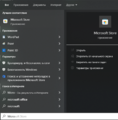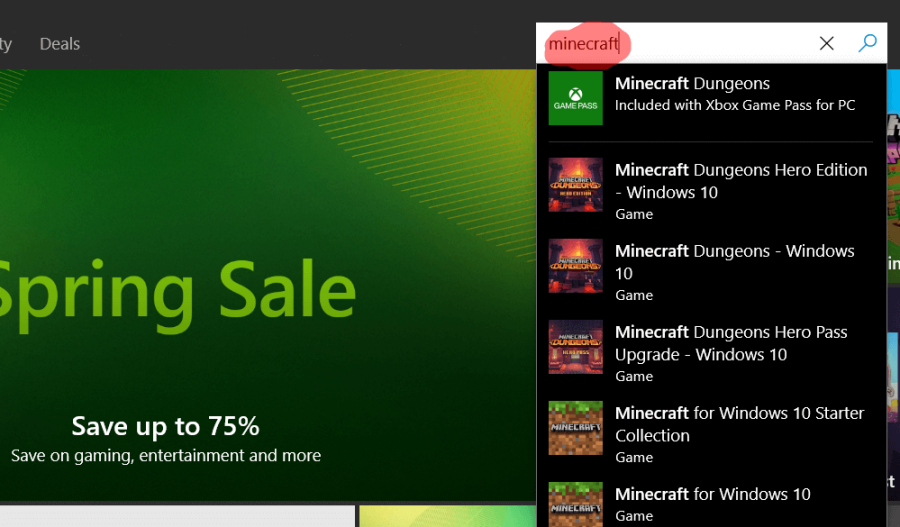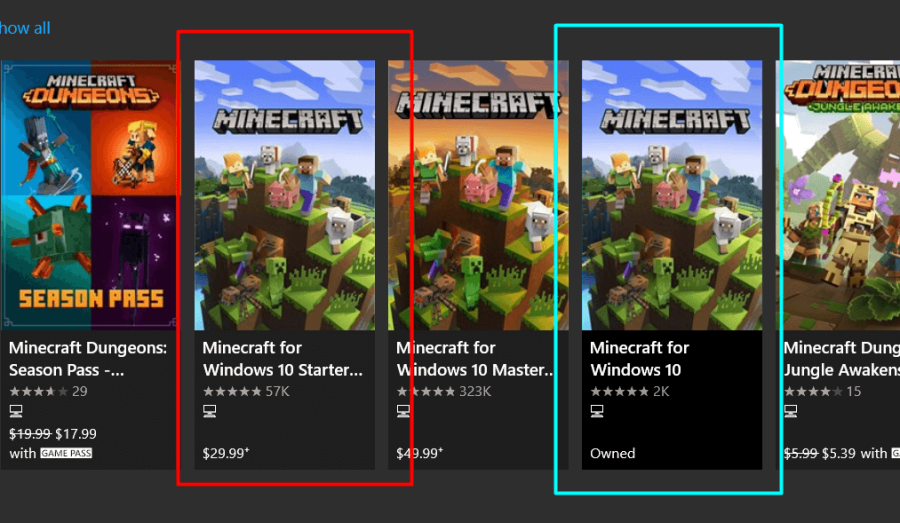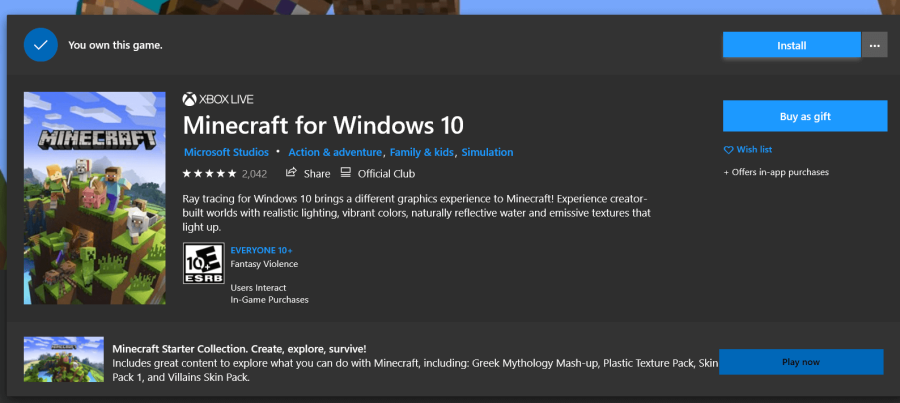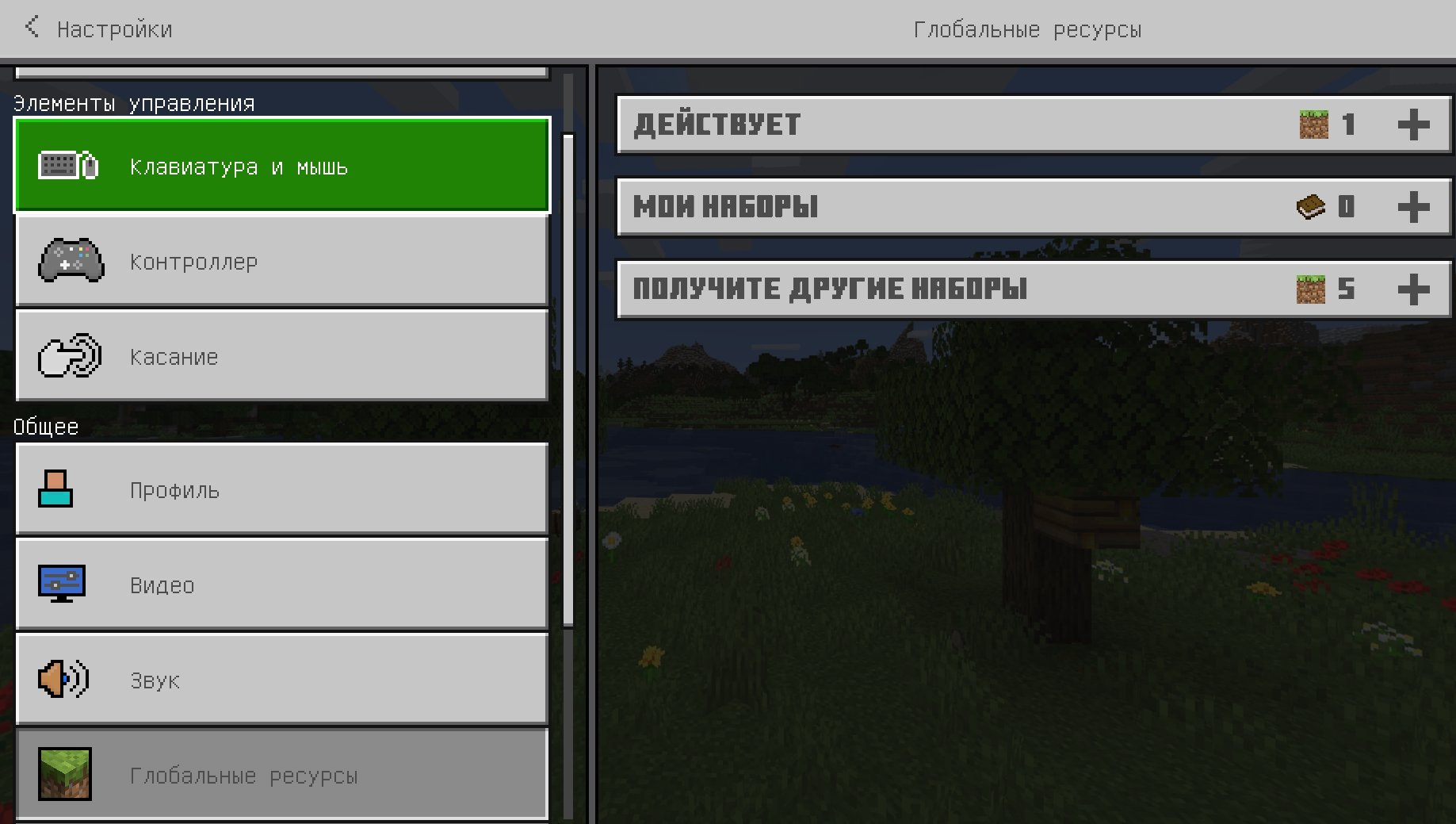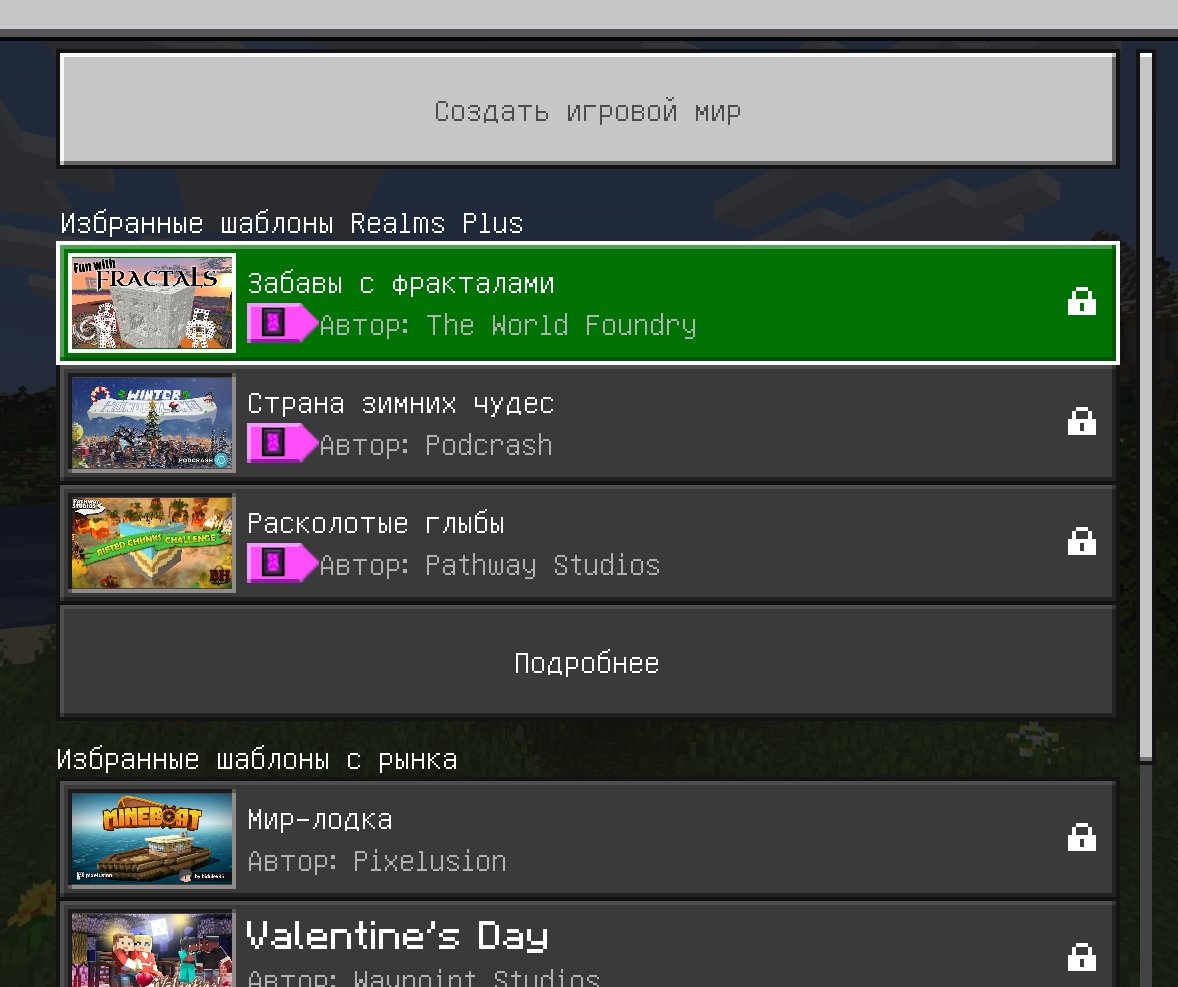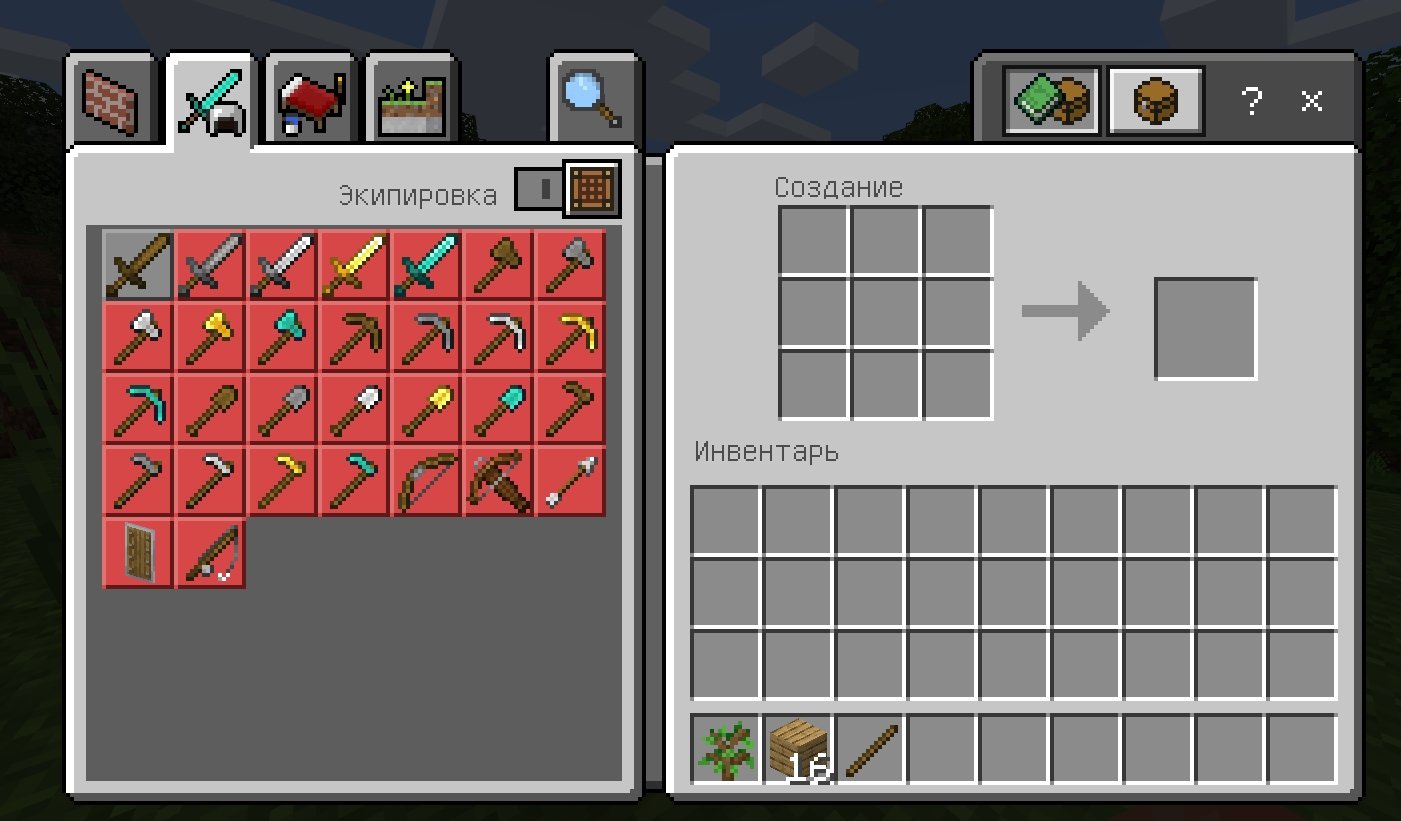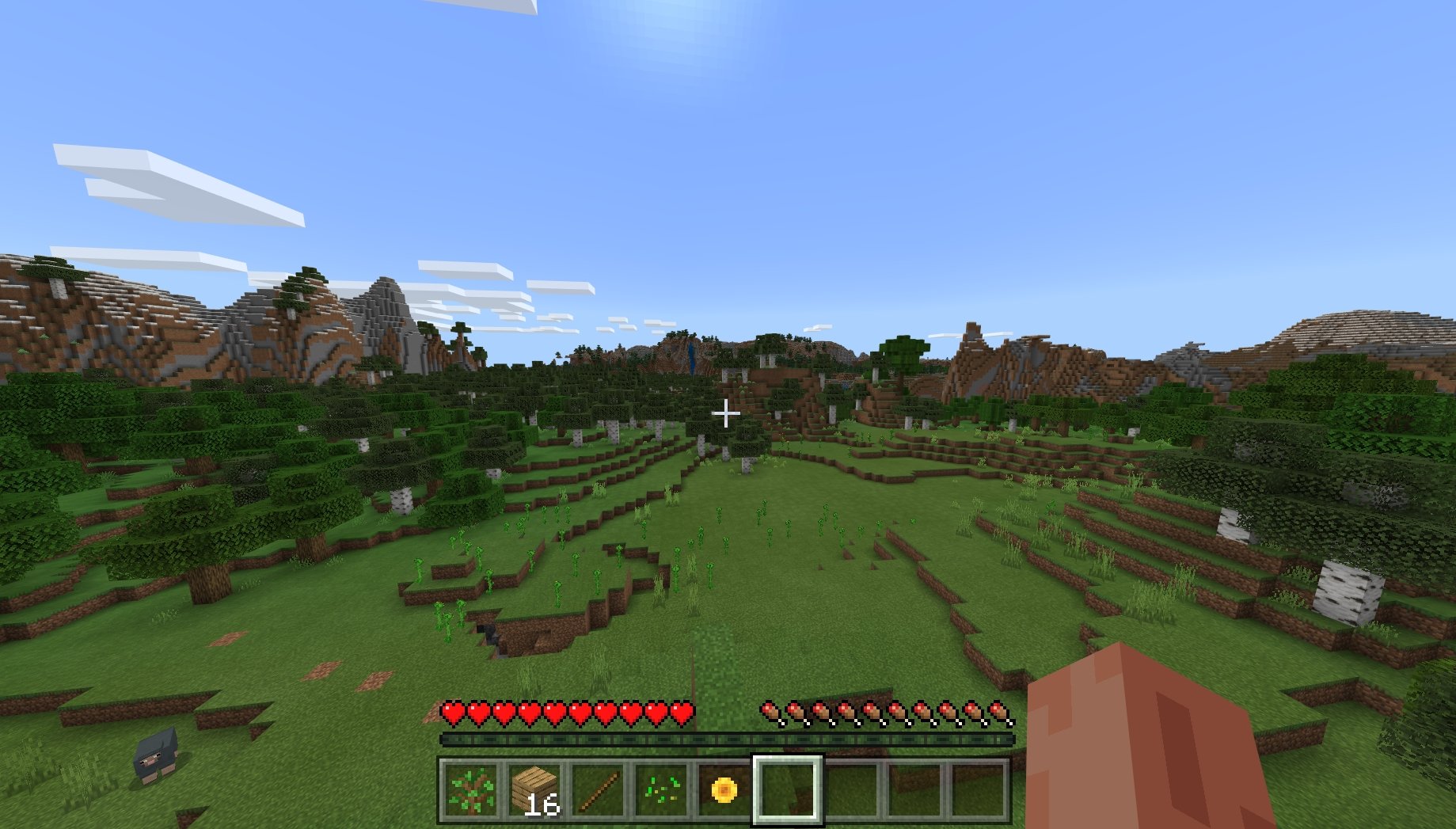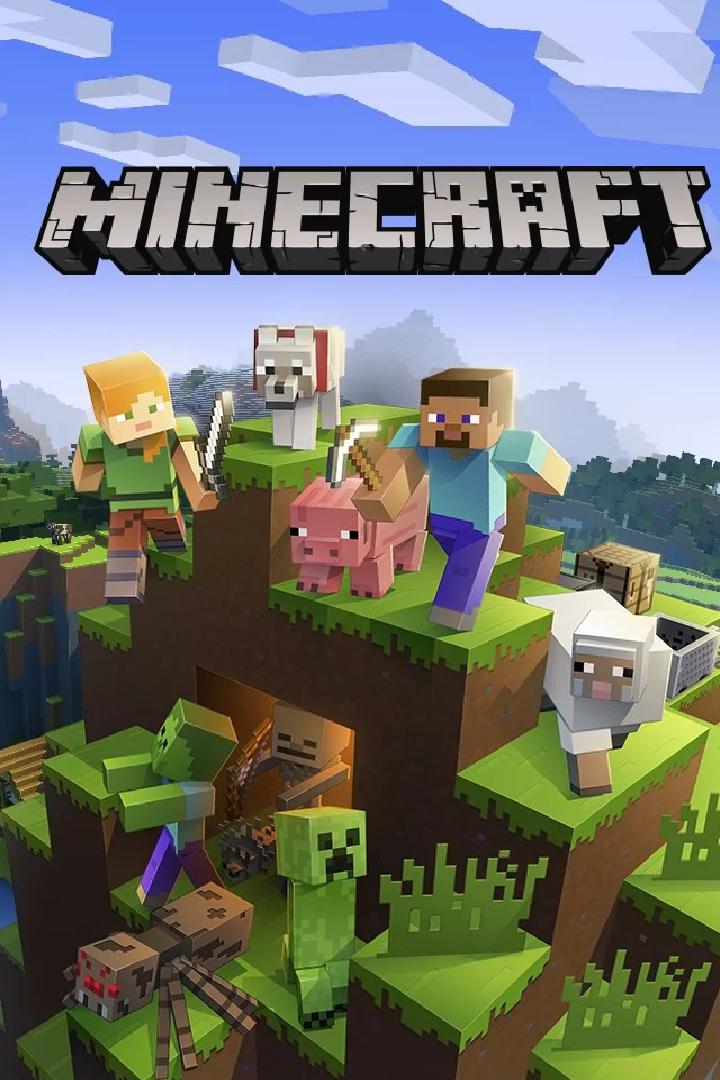Minecraft начал свой путь с очень маленькой игры, такой как Mario. В былые времена игровой процесс был довольно простым: постройте свой дом и развивайте его. В настоящее время она полностью превратилась в продвинутую серию игр, которые имеют разные названия, каждая из которых обеспечивает уникальный игровой процесс.
Minecraft превратился в огромный трехмерный мир, в котором пользователи могут строить, крафтить, добывать, сражаться и исследовать разные вещи. Однако, прежде чем вы поймете, о чем эта игра, вы должны сначала узнать, как установить игры Minecraft на свое устройство.
Содержание
- Скачать Minecraft Bedrock Edition для Windows 11/10
- Получите Bedrock Edition с веб-сайта Minecraft
- Скачайте и установите Java версию игры Minecraft с помощью установщика
Получите Minecraft для Windows 11/10 — бесплатно или платно
Прежде чем вы сможете играть в игры Minecraft на своем ПК, вы должны сначала решить, какие выпуски вы действительно хотите использовать. Ниже представлены наиболее часто используемые версии Minecraft:
- Java Edition
- Bedrock edition
Minecraft Java Edition
Версия Java — самая старая из всех типов игр, которые когда-либо появлялись в Minecraft, и все еще доступна для Windows, macOS или Linux. Установив эту версию, вы получите лучшую графику, больше серверов и неограниченные возможности моддинга. Единственный минус этой версии в том, что вы не можете играть в эту игру на мобильных устройствах, консолях или других подобных устройствах. Однако вы можете использовать компьютеры, и играть со всеми другими онлайн игроками в Windows, Linux или macOS.
Minecraft Bedrock Edition
Bedrock Edition — это более продвинутая версия, широко известная как Minecraft для Windows 10. Пользователи предпочитают эту версию из-за возможности играть в Windows 10, консолях и на мобильных устройствах, она поддерживает Windows, Xbox, Android, iOS и т.д. Когда дело доходит до производительности, то ей тоже есть чем похвастаться, она превосходит в этом версию Java. Но это потому, что в этой версии нет режима хардкор и зрителя. Кроме того, если вы хотите создать собственные моды для неё, то эта опция доступна только в версии Java.
Теперь, когда вы знаете основные различия между этими двумя версиями, выбирайте версию Minecraft для себя. Если вы хотите сыграть в эту игру со своими друзьями, лучше обсудите с ними и придите к обоюдному согласию, какую версию будете использовать.
Скачать Minecraft Bedrock Edition для Windows 11/10
Как указано выше, этот тип игры специфичен для операционных систем Windows, вы можете легко получить его через Microsoft Store. Чтобы загрузить / установить эту версию Minecraft, выполните следующие действия:
- На панеле задач в поле поиска введите Microsoft Store и нажмите на значок этого приложения.
- Когда оно откроется, перейдите в строку поиска магазина и введите Minecraft. Список подходящих игр Minecraft появится в результатах поиска. Однако для большинства из них либо потребуется подписка Game Pass, либо будет отображаться некоторая цена. Выберите те версии, которые предлагают пробную версию. Например: нажмите на вариант — Minecraft для Windows 10.
- Вы можете найти бесплатную пробную версию чуть ниже ее цены. Щелкните по нему и подождите, пока эта игра загрузится и установится.
- Поскольку размер этой игры составляет около 400+ МБ, ее загрузка или установка на ваш компьютер займет некоторое время.
- После успешной установки игры нажмите кнопку Запустить.
Вот и все, теперь у вас есть самая популярная версия Minecraft для Windows 10. Откройте эту игру на своем компьютере и начните наслаждаться игровым процессом.
Получите Bedrock Edition с веб-сайта Minecraft
Кроме того, вы также можете загрузить эту игру, посетив ее официальный сайт. Если вы хотите получить подробное описание установки, следуйте приведенному ниже руководству:
- Прежде всего, посетите официальный сайт Minecraft и нажмите Купить Minecraft.
- Когда он спросит: «Как ты хочешь играть?», Выберите любой из доступных вариантов. К ним относятся — компьютер, мобильное устройство, консоль и другие.
- Если вы выберете мобильное устройство или консоль, у вас не будет возможности установить Minecraft Java Edition.
- Следуйте инструкциям на экране, и вы получите предложение по выбору нескольких редакций.
- Выберите ту, которую вы хотите использовать, купите ее, и только вы сможете играть в эту игру на выбранном вами устройстве.
Если вы хотите сначала попробовать любую из игр Minecraft без приобретения, следуйте этому руководству:
- Зайдите на сайт Minecraft еще раз, наведите указатель мыши на Games и нажмите Minecraft.
- Если вы выберете любую другую игру, вам придется приобрести ее, так как у других версий нет бесплатного ознакомительного периода.
- Нажмите Попробуй бесплатно рядом с кнопкой Получить Minecraft.
- Выберите свою операционную систему на следующем экране, нажав соответствующий значок. Если вы выберете опцию Windows, это перенаправит вас на страницу Microsoft Store.
- Нажмите Бесплатная пробная версия и войдите в свою учетную запись Microsoft, и вы снова будете перенаправлены в приложение Microsoft Store.
- Вот и все, далее выполните шаги, описанные в предыдущем разделе.
Скачайте и установите Java версию игры Minecraft с помощью установщика
Вы также можете установить бесплатную пробную версию игры Minecraft с помощью установщика. Чтобы загрузить его исполняемый файл, выполните следующие действия:
- Откройте свой веб-браузер, скопируйте, а затем вставьте приведенный ниже URL-адрес в адресную строку:
https://www.minecraft.net/ru-ru/free-trial
- Далее пролистайте страницу ниже и выберите версию для Windows, а затем нажмите кнопку Скачать как на изображении ниже.
- Вам будет предложено загрузить установщик, и сохранить его на компьютер. После этого два раза нажмите на него левой кнопкой мыши, чтобы запустить его.
- Следуйте инструкциям на экране, затем нажмите кнопку Install. После этих действий игра будет установлена.
Вот и все, мы надеемся, вам понравится бесплатная пробная версия Minecraft и вы скоро обновите ее, чтобы насладиться ее полнофункциональной версией.
Начинающий
- Статус
-
Оффлайн
- Регистрация
- 26 Мар 2020
- Сообщения
- 164
- Реакции
- 17
-
#1
Автор темы
Как поиграть в Minecraft Bedrock Edition(в случае для пк windows 10 edition)
1. Нужно скачать демо версию Minecraft из Microsoft Store
2. Найти и установить Minecraft for Windows 10
3. Зарегаться или войти на online-fix.me (no ad)
4. Открыть от имени администратора launcher.exe [ *
* | ** ]
Credits: 0xdeadc0de ; Seeburschbanause
Последнее редактирование: 4 Июл 2022
- Статус
-
Оффлайн
- Регистрация
- 28 Июн 2020
- Сообщения
- 360
- Реакции
- 56
Пользователь
- Статус
-
Оффлайн
- Регистрация
- 16 Мар 2021
- Сообщения
- 312
- Реакции
- 62
-
#3
Жду в этой теме гайд, как поставить новую версию офф лаунчера без апдейта винды и стора майков.
Давно видел тему, где это делали через обычный повершел (Найти не смог).
- Статус
-
Оффлайн
- Регистрация
- 9 Июн 2022
- Сообщения
- 15
- Реакции
- 0
-
#4
Как поиграть в Minecraft Bedrock Edition(в случае для пк windows 10 edition)
1. Нужно скачать демо версию Minecraft из Microsoft Store
Посмотреть вложение 207957
2. Найти и установить Minecraft for Windows 10
3. Открыть от имени администратора launcher.exe [ ** | ** ]
Credits: 0xdeadc0de ; Seeburschbanause
скачать Tlauncher(noad)
Пользователь
- Статус
-
Оффлайн
- Регистрация
- 28 Фев 2018
- Сообщения
- 362
- Реакции
- 84
-
#5
Это про minecraft bedrock, а не java..
Начинающий
- Статус
-
Оффлайн
- Регистрация
- 26 Мар 2020
- Сообщения
- 164
- Реакции
- 17
-
#6
Автор темы
Жду в этой теме гайд, как поставить новую версию офф лаунчера без апдейта винды и стора майков.
Давно видел тему, где это делали через обычный повершел (Найти не смог).
там замудренный способ, а тут только скачать демо версию и запустить сие чудо.
а что дальше?
There are many reasons to play Minecraft Bedrock edition instead of Java, but the primary reason usually is that people want to play with their friends on other platforms. Since all consoles and mobile devices run the Bedrock edition, many players seek to get the bedrock version on their PC.
You have the option of purchasing Minecraft Bedrock Edition on the website like the Java version, but there is a much simpler way to get Minecraft Bedrock edition (also called Minecraft for Windows 10). The first thing you need to do is open the Microsoft App Store on your Windows PC. The quickest way to do this is to press the Windows Key on your keyboard, then click on the Microsoft App Store in the Explore section.
Once you open it up, use the search bar on the top right to search for Minecraft. Since there are several Minecraft games in the franchise, you will see several options listed here. You are looking for the one titled Minecraft for Windows 10.
Note: People who have old accounts from before Microsoft bought Mojang already own a Bedrock version of the game. If you already own one version, it will show Owned on the shop item.
In the image above, it shows you two different versions of Minecraft you can purchase. The version that says Minecraft for Windows 10 Start Pack is also an option for purchase, and generally the best one if you don’t already own the game. The only thing to be sure of here is that you don’t already have a Microsoft account with the version you previously bought. If you do, there is no need to make a purchase.
Related: All Minecraft Color & Format Codes — Pro Game Guides
Assuming you haven’t purchased one already, select either Minecraft for Windows 10 or Minecraft for Windows 10 Starter Pack, and purchase it from the store.
After you have done that, you will be at a page that allows you to download the game. Click Get (or Install) to install the game. Once you’re finished installing it, you’ll need to login to the client with your Microsoft E-mail.
Congrats, you’re now able to play cross platform with any console friends with the Bedrock version of the game!
New to Minecraft? You should check out some of our guides on how to get resources like How to Get Paper in Minecraft and How to Get Gunpowder in Minecraft.
There are many reasons to play Minecraft Bedrock edition instead of Java, but the primary reason usually is that people want to play with their friends on other platforms. Since all consoles and mobile devices run the Bedrock edition, many players seek to get the bedrock version on their PC.
You have the option of purchasing Minecraft Bedrock Edition on the website like the Java version, but there is a much simpler way to get Minecraft Bedrock edition (also called Minecraft for Windows 10). The first thing you need to do is open the Microsoft App Store on your Windows PC. The quickest way to do this is to press the Windows Key on your keyboard, then click on the Microsoft App Store in the Explore section.
Once you open it up, use the search bar on the top right to search for Minecraft. Since there are several Minecraft games in the franchise, you will see several options listed here. You are looking for the one titled Minecraft for Windows 10.
Note: People who have old accounts from before Microsoft bought Mojang already own a Bedrock version of the game. If you already own one version, it will show Owned on the shop item.
In the image above, it shows you two different versions of Minecraft you can purchase. The version that says Minecraft for Windows 10 Start Pack is also an option for purchase, and generally the best one if you don’t already own the game. The only thing to be sure of here is that you don’t already have a Microsoft account with the version you previously bought. If you do, there is no need to make a purchase.
Related: All Minecraft Color & Format Codes — Pro Game Guides
Assuming you haven’t purchased one already, select either Minecraft for Windows 10 or Minecraft for Windows 10 Starter Pack, and purchase it from the store.
After you have done that, you will be at a page that allows you to download the game. Click Get (or Install) to install the game. Once you’re finished installing it, you’ll need to login to the client with your Microsoft E-mail.
Congrats, you’re now able to play cross platform with any console friends with the Bedrock version of the game!
New to Minecraft? You should check out some of our guides on how to get resources like How to Get Paper in Minecraft and How to Get Gunpowder in Minecraft.

Версия: 1.19.51
СМОТРИМ ВИДЕО ПО УСТАНОВКИ ЧТОБЫ ИГРАТЬ В МУЛЬТЕПЛЕЕР
БЕСПЛАТНО
Если есть вопросы задавайте их в комментариях, постараемся помочь.
Игра, которая стала одной самых популярных в мире за короткий промежуток времени. О её значимости и спорить не стоит, не даром Minecraft приобрела одна из ведущих корпораций в области разработки программного обеспечения — Microsoft.
Версии игры
Есть несколько версий данной игры. Среди них:
- Java Edition
- Bedrock Edition
- Pi Edition
- Legacy Console Edition
- China Edition
- New Nintendo 3DS Edition
- Education Edition
Основными версиями на данный момент являются Java и Bedrock Edition. Остальные же либо уже прекратили свою поддержку, либо разработаны для узкого круга лиц, а не для общественности. Так, например, China Ed. разработана исключительно для китайских игроков, а Education Ed. используется в области образования и ничего общего с основной игрой у нее нет.
Bedrock Edition
Версия игры, которая была разработана в 2018 году и является самой актуальной на данный момент.
Изначально разработчик создал и поддерживал игру Java издание, которая не являлась кроссплатформенной и ее приходилось портировать на мобильные устройства. Все разработки производились на языке Java.
Но чуть больше года назад было принято создать новую версию Minecraft, в которую можно было бы играть на всех платформах одновременно. Ей было дано название Bedrock Edition. Это не просто портированная игра, а заново написанная на языке C++.
Основным его плюсом является работа на все существующих платформах. Среди них:
- Windows
- Android
- Xbox One
- Nintendo Switch
- iOS
- Windows 10 Mobile
- Sony PlayStation 4
- Linux
До этого момента мобильные, компьютерные и консольные версии развивались абсолютно отдельно. Игроки, которые заходили в Minecraft, например, с устройства на Андроиде, не могли одновременно играть с теми, кто запускал игру на компьютере. С помощью данной версии, эта функция стала возможной, и теперь абсолютно не важно с какого устройства тот или иной игрок заходит в Minecraft.
Большой плюс в том, что можно играть с сохранениями между разными платформами. Для того. Данная функция возможна благодаря платному сервису Realms.
В Bedrock есть Marketplace, где можно покупать за настоящие деньги скины, пользовательские карты, текстур-паки. С данной функцией можно заработать и самому, выложив свои работы в данный магазин.
Есть и небольшие недостатки:
- Очень мало модов, по сравнению с Java-версией; Невозможно играть с игроками, использующими Java издание;
- Цена Minecraft отличается для различных платформ.
- Если Вы играете в Minecraft на компьютере под операционной системой Windows 10, то Bedrock Edition будет работать гораздо шустрее, количество кадров в секунду будет на 20-30% больше. Это связано с тем, что она написана на C++.
Скачать Bedrock Edition можно у нас на сайте. Для Вас будет доступен весь функциональность, как и в официальных магазинах платформ. Скачав игру здесь, Вы сможете погрузиться в игру бесплатно.
Скриншоты и видео
Любой желающий может бесплатно скачать Minecraft RTX на Windows 10 с официального сайта Windows Store и протестировать игру с трассировкой лучей. Важно понимать, что к стабильности её работы есть много вопросов, ведь она находится в стадии Beta-версии.
Ниже приведена пошаговая инструкция как скачать и установить игру. Подразумевается, что вы уже купили цифровую копию Майнкрафт для Windows 10. Речь идёт о лицензионной версии песочницы, про использование торрентов говорить не будем.
Содержание
- Проверка системных требований
- Установка драйвера Game Ready
- Создание резервной копии миров Minecraft Bedrock
- Регистрация в программе Xbox Insider
- Загрузка Minecraft RTX для Windows 10
- Что делать если Minecraft RTX не отображается в Microsoft Store
Проверка системных требований
Перед началом загрузки проверьте соответствие вашего ПК системным требованиям игры:
- Процессор Intel Core i5, аналогичный или более мощный.
- Видеокарта NVIDIA GeForce RTX 2060 или более мощная из 20-й или 30-й серии GeForce RTX.
- Минимум 8 ГБ оперативной памяти.
- 2 ГБ свободного места на жёстком диске для хранения карт, миров и пакетов ресурсов.
- Операционная система Windows 10 x64.
Расход системных ресурсов Minecraft RTX выше, чем у обычной Java-версии игры. Все видеокарты GeForce RTX поддерживают трассировку лучей.
Игра работает только на 64-разрядной Windows 10. Скачать Minecraft RTX на Windows 7 или телефон невозможно. В этом случае остаётся использовать ресурс-паки с шейдерами — они способны выдавать почти такой же визуальный эффект как трассировка лучей.
Установка драйвера Game Ready
Для запуска игры необходимо установить на Windows 10 драйвер Game Ready для Minecraft с RTX. Он необходим для обеспечения оптимальной производительности, включения трассировки лучей, а также позволяет активировать технологию суперсэмплинга NVIDIA DLSS 2.0.
Для установки драйвера есть два варианта:
- Автоматически. Откройте приложение GeForce Experience, перейдите на вкладку «Драйверы» и выберите WHQL-драйвер GeForce Game Ready.
- Вручную. Перейдите по ссылке https://www.nvidia.com/en-us/geforce/drivers/, укажите вашу видеокарту, операционную систему и язык. В последнем поле Download Type выберите Game Ready Driver и нажмите кнопку поиска. Скачайте последнюю версию и установите её.
Скачать GeForce Experience для автоматической установки можно по ссылке выше. Размер установщика чуть больше 100 Мб.
После установки драйвера Game Ready, переходим к третьему шагу.
Создание резервной копии миров Minecraft Bedrock
Minecraft RTX работает на основе Minecraft Bedrock Edition, поэтому если вы играли в Bedrock Edition для Windows 10 и не хотите потерять свои миры, нужно сделать их резервную копию.
Любой мир, который вы откроете в Minecraft с RTX, будет невозможно использовать в других бета-версиях игры для Windows 10, в финальной версии Minecraft RTX и даже в стандартной Java-версии песочницы.
Сделайте резервные копии всех миров, чтобы была возможность восстановить их в других версиях игры. Это можно сделать через Проводник Windows 10 либо непосредственно из игры. Откройте Майнкрафт, нажмите на значок «Редактировать», прокрутите меню вниз и нажмите кнопку «Экспортировать мир».
Если миров много, проще использовать Проводник Windows. Сохраненные миры можно найти в папке minecraftWorlds (её местоположение зависит от версии игры):
%LOCALAPPDATA%PackagesMicrosoft.MinecraftUWP_8wekyb3d8bbweLocalStategamescom.mojangminecraftWorlds
Либо:
%USERPROFILE%AppDataLocalPackagesMicrosoft.MinecraftUWP_8wekyb3d8bbweLocalStategamescom.mojangminecraftWorlds
Каждая подпапка в папке minecraftWorlds — это отдельный игровой мир. Скопируйте всю папку minecraftWorlds на рабочий стол или другое место вне папки игры.
Обязательно создайте резервную копию миров, которые хотите сохранить, перед следующим шагом. После переноса миров в Minecraft с RTX, вернуться к их предыдущим версиям будет невозможно.
Регистрация в программе Xbox Insider
Чтобы скачать Майнкрафт RTX нужно пройти регистрацию в программе Xbox Insider. Откройте магазин Windows Store и установите бесплатное приложение предварительной оценки Xbox Insider Hub. Сейчас оно находится в стадии бета-версии.
Запустите приложение и, если не являетесь участником программы Xbox Insider, нажмите кнопку «Присоединиться» и следуйте дальнейшим инструкциям на экране для регистрации.
Если вы уже частник программы Xbox Insider, войдите в свою учётную запись.
Известна проблема, когда приложение Xbox Insider Hub зависает во время процесса регистрации в программе Xbox Insider. Это происходит из-за большого наплыва желающих пройти регистрацию и сервера Microsoft не справляются. Подождите пока сервер обработает ваш запрос либо попробуйте позже.
Загрузка Minecraft RTX для Windows 10
Итак, вы участник программы тестирования. Откройте приложение Xbox Insider Hub и нажмите на значок в левом верхнем углу, чтобы открыть Insider Content:
В меню Insider Content выберите из доступных игр «Minecraft для Windows 10»:
В следующем окне нажмите кнопку Join (Присоединиться):
В открывшемся всплывающем окне ознакомьтесь с условиями и правилами участия в программе тестирования и нажмите кнопку «Принять» (Accept).
Откроется меню с кнопками «Управление» и «Найти в магазине». Жмите первую и во всплывающем окне выбирайте Minecraft for Windows 10 RTX Beta:
Осталось нажать кнопку подтверждения «Готово» (Done).
В любой момент можно выйти из программы тестирования и вернуться к основной Java-версии Minecraft для Windows 10. Для этого выберите последний пункт меню «Отменить регистрацию» и нажмите «Готово» (Done).
Вот и всё. Если для магазина Windows Store активны автоматические обновления приложений, установленная версия Minecraft автоматически обновится до последней доступной сборки с RTX.
Если игра не установлена, система предложит скачать последнюю сборку Майнкрафт с поддержкой RTX.
Осталось запустить Minecraft из меню Пуск в Windows 10 и нажать кнопку «Играть». Загрузите любой мир с трассировкой лучей и наслаждайтесь новой графикой.
Что делать если Minecraft RTX не отображается в Microsoft Store
После того, как вы успешно зарегистрировались в программе бета-версии Minecraft RTX, обновление может не отображаться в магазине Microsoft Store.
Самая очевидная причина в том, что вы всё ещё зарегистрированы на бета-канале Bedrock, а не на RTX. Убедитесь, что вы присоединились к бета-версии RTX в приложении Xbox Insider Hub.
Если вы проверили, что зарегистрированы для участия в нужном бета-тестировании, а обновление по-прежнему не появляется, то причина в перегрузке серверов Microsoft.
Они могут быть перегружены запросами на загрузку бета-версии. Наберитесь терпения и дождитесь спада количества желающих скачать Майнкрафт с поддержкой RTX.
Перезагрузка компьютера или переустановка Xbox Insider Hub, скорее всего, не повлияют на эту проблему, поскольку причина проблемы на стороне Microsoft, а не у вас.
Давние игроки Minecraft на ПК, вероятно, наслаждались приключениями Minecraft, играя в Java Edition. Если вы один из миллионов людей, которые приобрели Java-версию Minecraft до 19 октября 2018 года, вы можете получить бесплатную копию современной версии Minecraft Bedrock Edition для Windows 10. Воспользуйтесь этим предложением, пока оно еще доступно.
Как получить Minecraft: Bedrock Edition для Windows 10 бесплатно
- Запустите ваш любимый веб-браузер из меню «Пуск» или панели задач.
-
Перейдите на www.mojang.com .
Источник: Windows Central
- Нажмите кнопку Учетная запись в правом верхнем углу.
-
Нажмите на поле электронной почты .
Источник: Windows Central
- Введите адрес электронной почты, связанный с вашей учетной записью Mojang .
-
Нажмите на поле пароля .
Источник: Windows Central
- Введите свой пароль .
-
Нажмите кнопку Войти .
Источник: Windows Central
- Нажмите кнопку « Погасить» под Minecraft: Bedrock Edition для Windows 10. Вы попадете в Магазин Microsoft.
-
Нажмите кнопку Погасить .
Источник: Windows Central
- Нажмите Перейти к Minecraft: Bedrock Edition для Windows 10.
-
Нажмите кнопку Открыть, чтобы запустить Minecraft: Bedrock Edition для Windows 10.
Источник: Windows Central
Это оно! Теперь вы можете наслаждаться новейшей версией Minecraft. Если вы не можете воспользоваться этим предложением, вы все равно можете купить редакцию Bedrock непосредственно у Microsoft.
Вы выкупили свою бесплатную копию Minecraft на Windows 10? Какую версию вы предпочитаете? Выключите звук в комментариях ниже!
Доступно везде
Майнкрафт
Игра, в которую вы можете играть где угодно с кем угодно.
Единственное, что могло бы сделать Minecraft еще лучше, это если бы вы могли играть в него в большем количестве мест. Подожди, ты можешь? Это верно, потому что Minecraft доступен практически на всех платформах, таких как Xbox, Windows 10, Playstation 4, Nintendo Switch, Android и iOS. Получите это везде, играйте где угодно.
- 20 долларов в магазине Microsoft
Мы можем заработать комиссию за покупки, используя наши ссылки. Узнайте больше